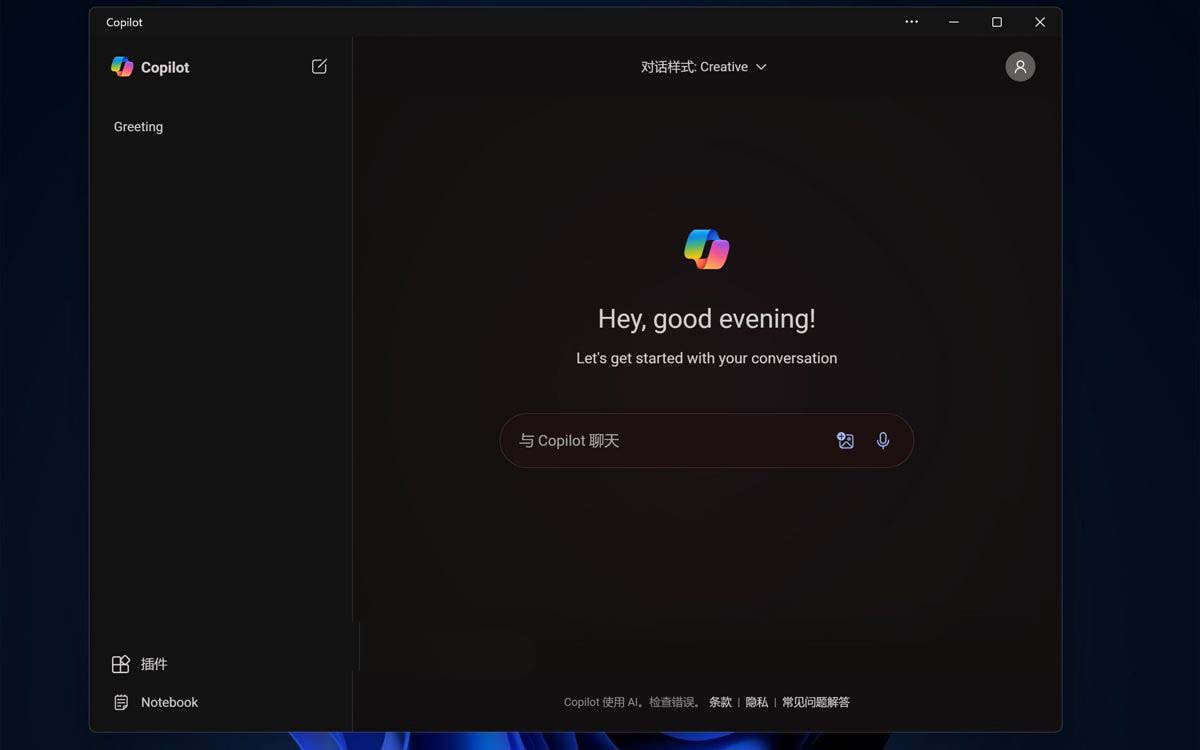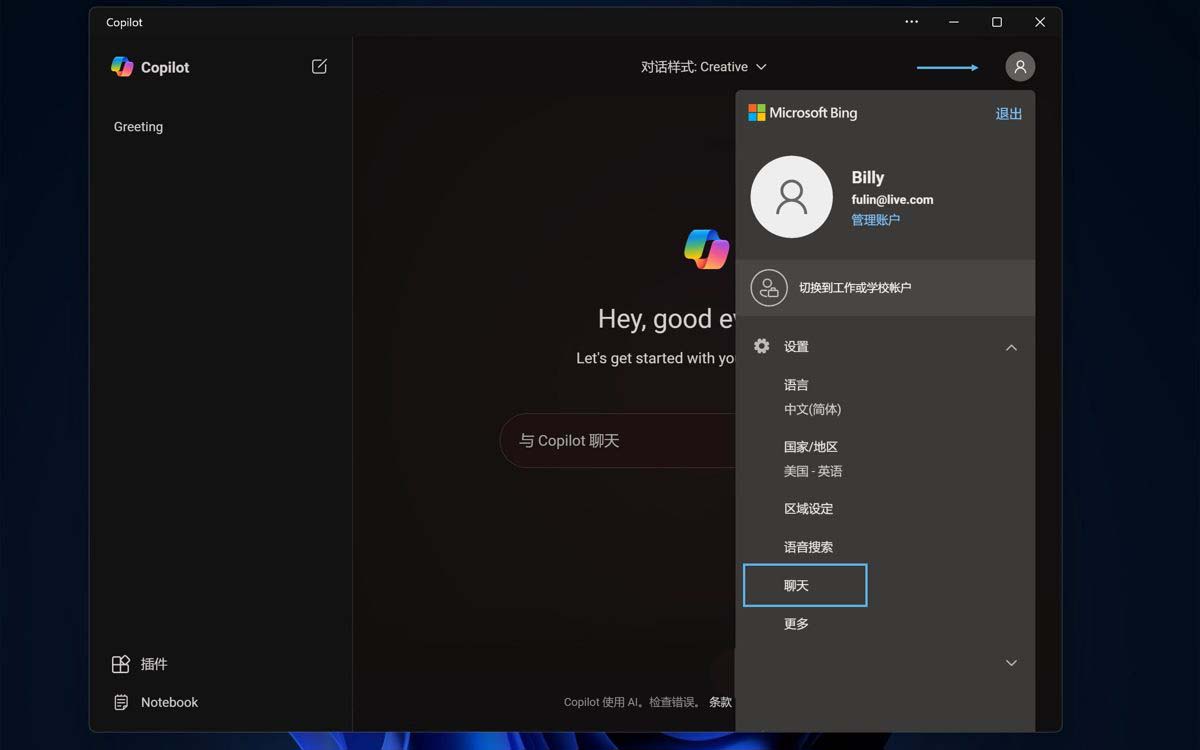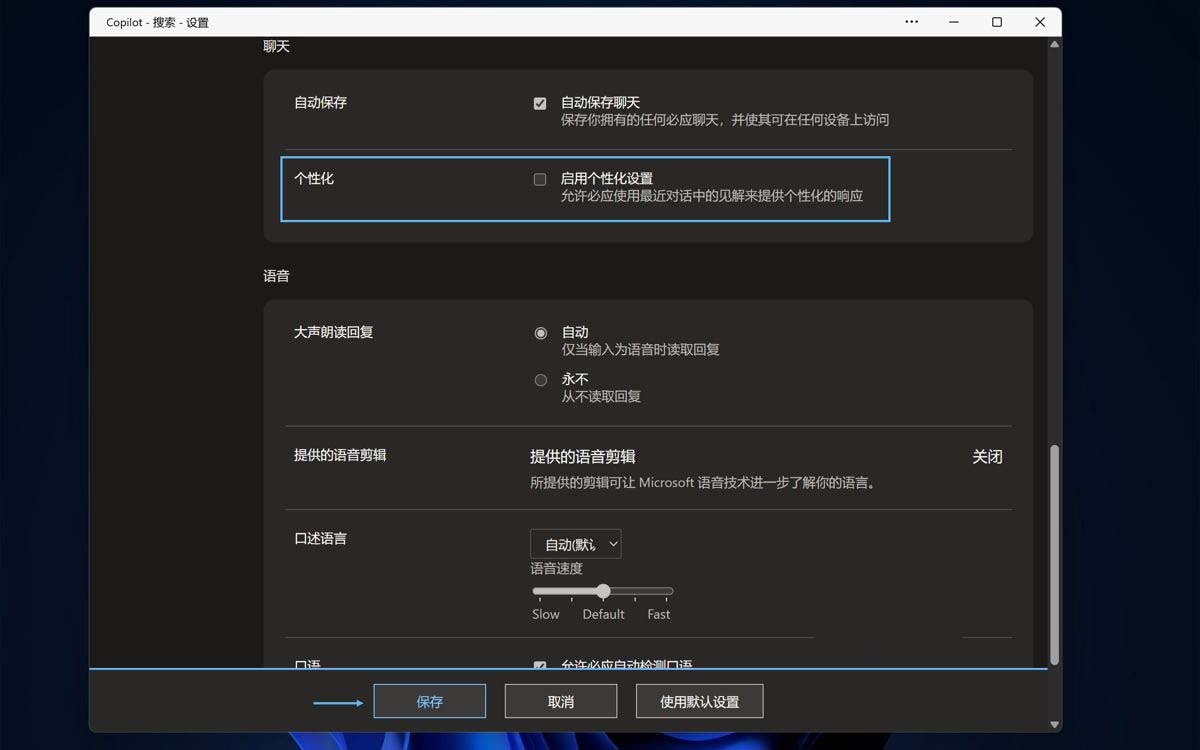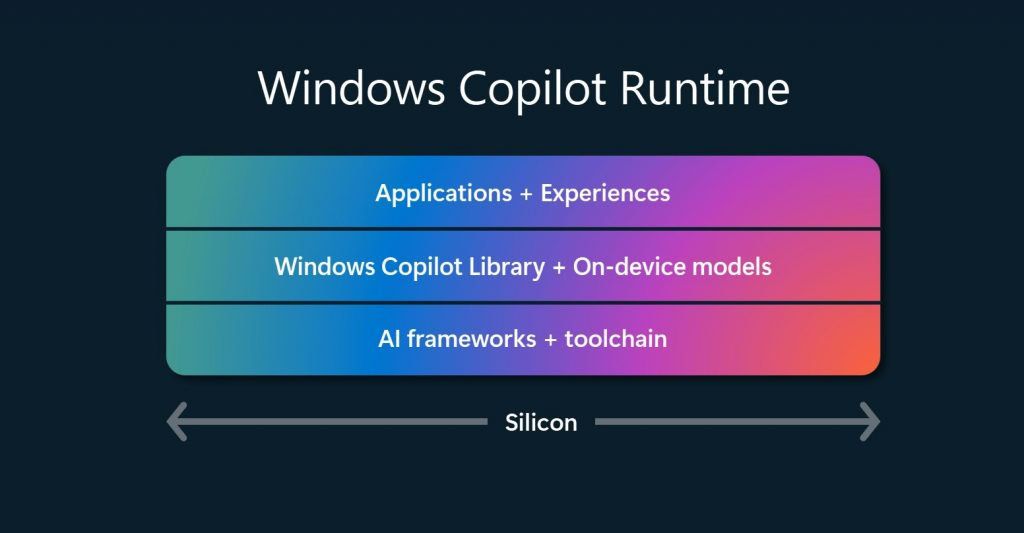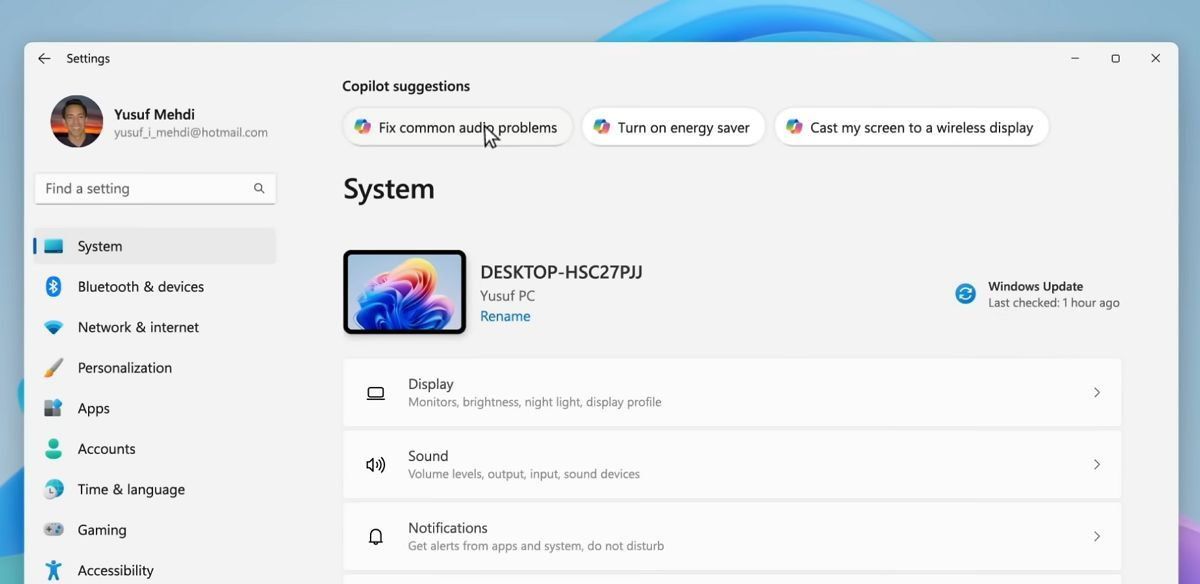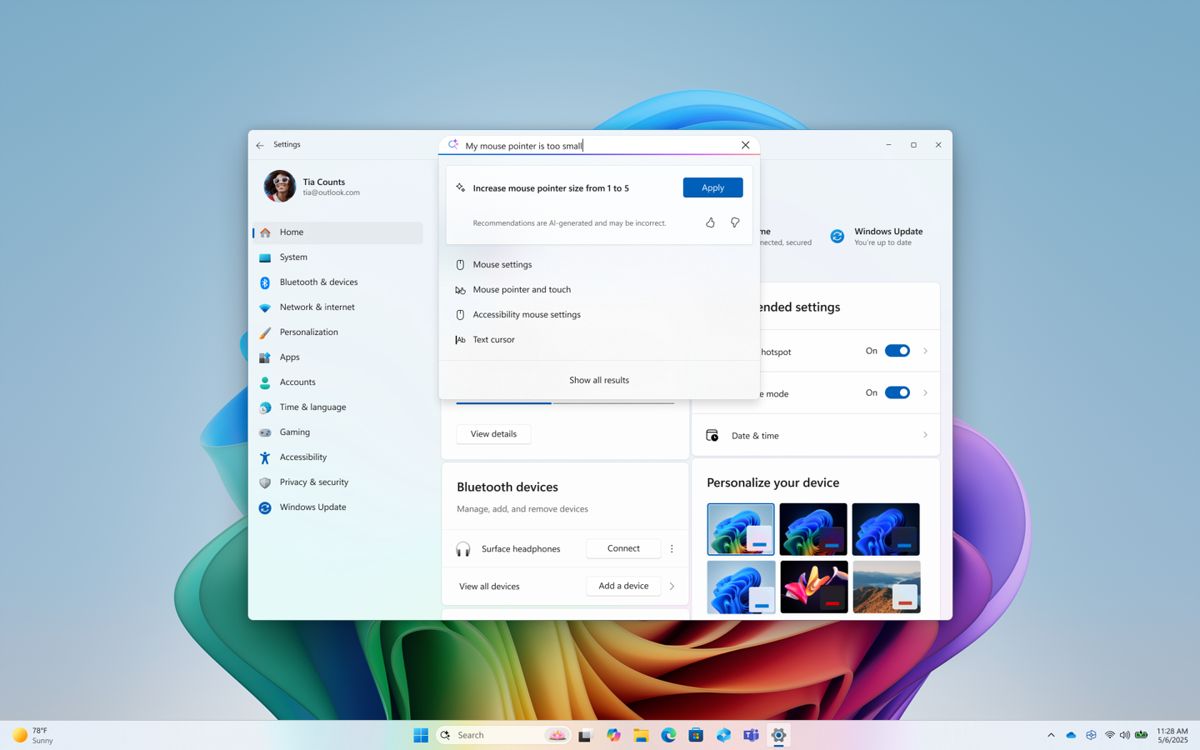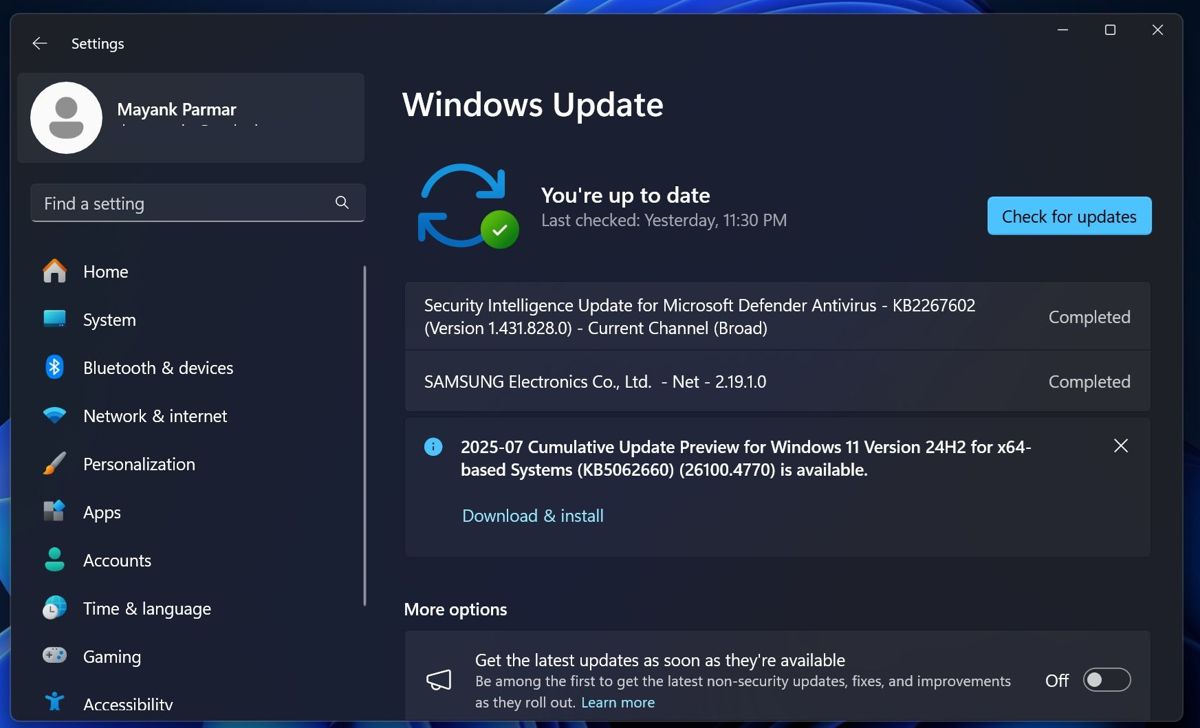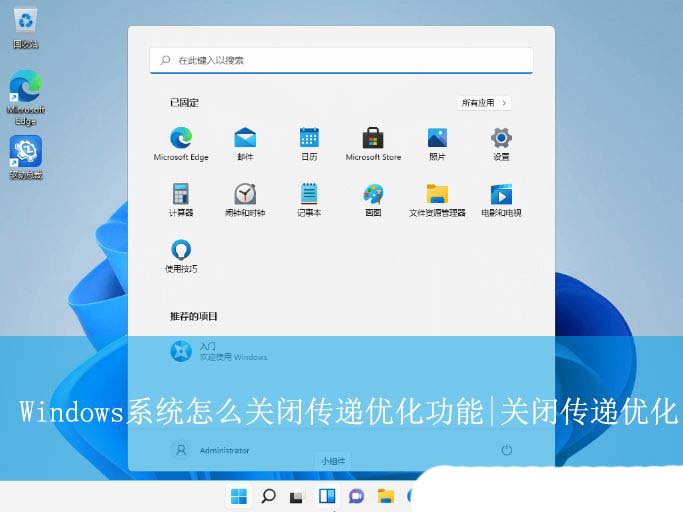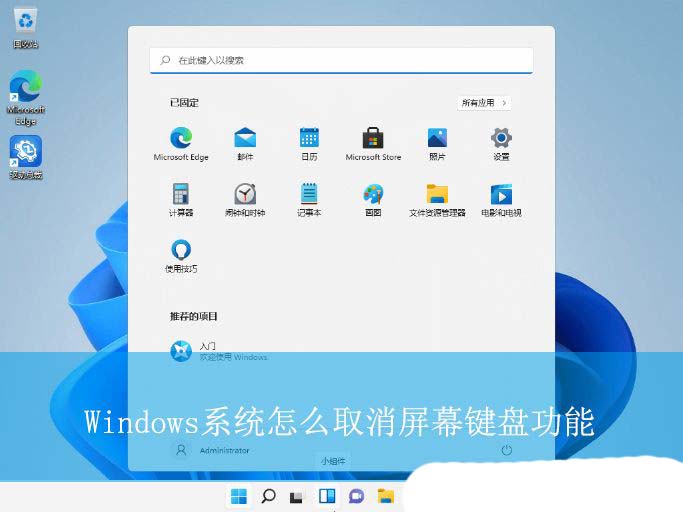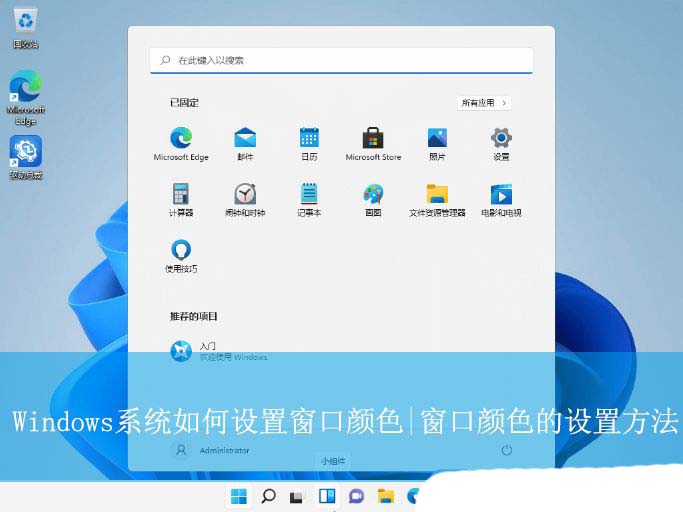Win11 24H2系统中Copilot新增哪些新特性?
在Windows 11 24H2中,微软为我们带来了全新的 Copilot 聊天机器人体验。本次更新不仅改变了 Copilot 的呈现和使用方式,还调整了功能和与操作系统的集成度。下面,让我们一起来有哪些激动人心
|
在Windows 11 24H2中,微软为我们带来了全新的 Copilot 聊天机器人体验。本次更新不仅改变了 Copilot 的呈现和使用方式,还调整了功能和与操作系统的集成度。下面,让我们一起来有哪些激动人心的变化。
独立的 Copilot 应用从 Windows 11 24H2 开始,Copilot 被从操作系统中剥离了出来,成了一款独立应用。而且它并不是传统的 Windows 应用,而是通过 Microsoft Edge 浏览器安装的PWA 网页应用。 集成方式的改变带来了以下几项变化:
需要特别注意的是,从 24H2 版本开始,你将无法再通过 Copilot 来直接更改系统设置。我个人推测,可能是由于开发难度太大,暂时搁浅,或者微软有更庞大的 AI 开发规划。因为将 Copilot 与 Windows 11 深度整合涉及太多底层开发,不亚于从头开发一款 AI 操作系统的难度,短时间内不太可能有很大做为。 焕然一新的 Copilot 界面设计Copilot 的界面设计明显借鉴了 OpenAI 的 ChatGPT 风格。在左侧面板中,可以查看近期对话历史、访问插件和笔记本选项,并对历史对话进行重命名、删除、共享和导出。
Windows 11 Copilot 应用 在页面顶部,可以轻松切换对话风格,而提示框则占据了屏幕的中心位置。右上角的个人资料菜单方便你随时登录或退出 Microsoft 帐户。 想要体验 Copilot 应用的全部功能,你需要登录 Microsoft 账户或 Microsoft Entra 工作或学校账户。此外,出于隐私考虑,你可以根据个人需求选择是否开启「个性化」设置: 1、点击你的头像,在弹出菜单中选择「设置」>「聊天」。
在「设置」中选择「聊天」 2、在「个性化」选项中,勾选或取消「启用个性化设置」,然后点击「保存」。
打开或关闭 Copilot 个性化设置
GPT-4o:更强大的 AI 引擎微软计划将 Copilot 的语言模型升级为GPT-4o。这个超强的 AI 模型不仅能处理文本,还能理解图像、音频和视频输入,并生成相应的输出。 在最近的 Surface 和 Windows 发布会上,微软展示了Copilot+ PC电脑类型,并演示了基于 GPT-4o 上运行的 Copilot。这项功能让 Copilot 能够观察你的电脑操作,就像一个真人助手一样提供帮助。 该功能将通过提示框中的「Call」按钮直接整合进 Copilot 应用,但具体推出时间尚不确定。 Windows Copilot 运行时:本地 AI 的力量
Windows Copilot Runtime 示意 Windows 11 24H2 引入了Windows Copilot 运行时,这是一套全新的底层 AI 架构,集成了众多组件,包括 AI 框架、工具链、全新的Windows Copilot 库以及本地 AI 模型,专为应用程序和用户体验提供 AI 功能支持。 如上图所示,Windows Copilot Runtime 运行时主要分为三层: 第一层第一层提供了 AI 开发的基础设施,如框架和工具:
第二层第二层是 Windows Copilot 运行时的核心,包括 Windows Copilot 库(API)和本地 AI 模型:
作为全新运行时的一部分,微软还集成了 Phi Silica 小型语言模型(SLM)和其他模型,如 OCR 光学字符识别器、屏幕区域检测器、自然语言解析器、图像编码器、向量嵌入、RAG 检索增强生成、文本摘要和用户活动识别等。 第三层第三层是面向用户的应用层,通过调用底层功能实现各种 AI 体验:
Windows Copilot 运行时工作得很底层,直接基于NPU和 GPU 来处理 AI 任务,并不依赖云端服务,即使在没有网络的情况下也能正常工作。 未来改进:Copilot 建议
Windows 11 Copilot 建议 尽管 Copilot 不再像原来那样与 Windows 11 深度集成,但它正在以新的方式融入 Windows 生态。微软将通过「Copilot 建议」功能,让 AI 助手更智能地融入各个应用中:
总的来说,Windows 11 24H2 版本中的 Copilot 更新,不仅让 AI 助手变得更加灵活易用,还为我们带来了更智能、更贴心的 Windows 体验。无论是日常工作还是娱乐,Copilot 都将成为你的得力助手。让我们一起期待这些激动人心的新功能吧! |
您可能感兴趣的文章 :
- 什么是Windows S模式? win11s模式的退出方法
- Win11效率模式开启与关闭方法 效率模式有什么作用?
- Win11 Beta/Dev预览版KB5062669更新推送:修复Xbox应用无法启动等
- Win11 24H2 7月可选更新KB5062660发布:增强AI+PC功能体验
- Win11中轻松禁用或移除Copilot功能的三种方法
- Win11/Win10 RP预览版更新KB5062649推送:修复 ESU 注册向导崩溃等问题
- 推荐用户迁移至Win11系统! 微软将在三个月后终止对Win10支持
- Win11新特性为掌机带来新开箱体验界面 方便按键和摇杆操作
- Win11 AI动态壁纸功能曝光:预览版已添加代码但未激活
- Win11 25H2新开始菜单之应用分类揭秘:仅靠15MB JSON文件实现
-
什么是Windows S模式? win11s模式的退出方法
大多数用户都知道Windows 家庭版和专业版,其实 Windows 11 还有一种 S 模式。Windows S 模式是一种内置模式,它会改变用户使用 Windows 的方式。 -
Win11效率模式开启与关闭方法 效率模式有什么作
一些在后台运行的 Windows 进程可能会占用大量系统资源,Windows 11 允许用户对一些进程启用「效率模式」来限制它们对系统资源消耗,为前台 -
Win11 24H2系统中Copilot新增哪些新特性?
在Windows 11 24H2中,微软为我们带来了全新的 Copilot 聊天机器人体验。本次更新不仅改变了 Copilot 的呈现和使用方式,还调整了功能和与操作 -
Microsoft Store打不开怎么办? windows系统微软应用商
在 Windows 系统中,Microsoft Store 是默认预装的「微软商店」应用程序。但与传统的 UWP 应用不同,它并不能直接卸载或重新安装。但在某些情 -
Win11 Beta/Dev预览版KB5062669更新推送:修复Xbox应用无
微软公司昨日(7 月 28 日)发布博文,邀请 Beta 和 Dev 频道的 Windows Insiders 项目成员,测试适用于Windows 11的 KB5062669 更新,用户安装后版本号 -
Win10 7月可选更新KB5062649发布:修复ESU注册向导意外
科技媒体 NeoWin 昨日(7 月 22 日)发布博文,报道称微软面向Windows 10用户,发布了 7 月可选更新KB5062649,用户安装后版本号升至 Build 19045. -
Win11 24H2 7月可选更新KB5062660发布:增强AI+PC功能体
科技媒体 Windows Latest 今天(7 月 23 日)发布博文,报道称微软面向Windows 1124H2 更新用户,推送 7 月可选更新KB5062660,用户安装后版本号升至
-
Win11未发现NVIDIA控制面板怎么办 Win1
2023-12-25
-
Win11 26120.1350 Dev 预览版更新补丁KB50
2024-08-11
-
Win11中设置和管理虚拟内存的教程 w
2024-10-21
-
Win11系统BitLocker设备加密怎么打开或关
2024-08-27
-
如何置重导入和导出Win10默认应用程序
2024-09-20